[스마트폰002] 움짤카메라
[계란으로 PC깨기?]
스마트폰 - 움짤카메라
스마트폰의 수많은 앱이 있죠.
그 중에 카메라를 이용해 재미를 주는
앱들이 많습니다.
오늘은 그 중에 하나..
"움짤카메라"앱을 소개합니다. ^^
움짤 : 움직이는 짤방의 줄임말
짤방 : 짤림 방지용 사진. 게시판에 글 올릴 때 주목받지 못하고 묻히는 것을 방지할 목적으로, 사람들의 이목을 집중시킬 목적으로 만든 간단한 사진
사진을 직접 이 "움짤카메라" 앱으로 촬영할 수도 있지만,
저는 조금 더 예쁜 사진을 만들고 싶어서
따로 사진을 찍었음을 미리 알려 드립니다.
1. "움짤카메라" 앱 시작
플레이스토어 에서 "움짤카메라" 검색하면 쉽게 설치할 수 있습니다.
설치가 완료되었으면 무조건 실행해 봅니다.
첫모습은 이렇게 생겼습니다.
3개의 메뉴가 있고, 오른쪽 아래에 톱니바퀴(설정) 단추가 있네요.
메뉴중에
1. "움짤카메라" 메뉴는 움짤을 직접 촬영해가며 만들 수 있습니다.
몇장을 촬영할지 정하고, 촬영 시간간격도 조정할 수 있습니다.
주의할 것은 카메라를 잘 고정시켜야 예쁜 그림을 얻을 수 있어요.
2. "움짤만들기" 메뉴는 기존에 촬영해 둔 사진을 이용해 움짤을 만들도록 해 줍니다.
여기서는 "움짤만들기"를 이용해
미리 촬영해 둔 사진들로 움짤을 만들어 보겠습니다.
"움짤만들기"를 터치해 주세요.
2. 움짤 사진 선택
"움짤만들기"메뉴를 선택하고 들어가면
갤러리의 앨범 목록들이 보이며 사진을 선택할 수 있게 해 줍니다.
참고로 한 장의 사진은 4번까지 선택이 됩니다.
이 기능을 잘 이용하면..
한장을 4번 연속으로 선택하면 그 사진만 조금 길게 나오게 할 수도 있고,
두세장의 사진을 계속 엇갈려가며 선택하면
까딱까딱 거리며 흔들리는 장면을 순간적으로 만들어 낼 수도 있습니다.
영상 선택이 완성되면
선택되어진 순서대로 보여지며 "미리보기"가 됩니다.
3. 움짤 세부조정
미리보기 화면 아래로 다양한 추가 설정이 가능하도록
기능들이 있습니다.
재생속도를 더 빠르게/느리게가 가능하고,
역재생도 만들어 줍니다.
아래의 "꾸미기"를 터치하고 들어가 보면
각 장면마다 스티커를 붙여 주는 것도 가능합니다.
따로 캡쳐를 못해 두었지만, 스티커를 붙이고 조금씩 이동시키면서
스티커 마저도 움직이도록 할 수 있습니다.
4. 움짤 마무리
아래의 "저장" 단추를 누르면 이제 끝이 납니다.
광고가 나오지만 ㅠㅠ
이 부분은 어쩔 수 없으니 완료될 때까지 좀 기다려주겠습니다.
저장이 완료됨과 동시에
다른 SNS등으로 공유할 수 있도록 도와줍니다.
이왕 하는 거.. 끝까지 가 봅시다.
카톡으로 공유 한 번 시켜 보죠.
저는 그냥 저한테(?) 보내 봤습니다. ^^;
완성된 영상은 갤러리 앱의 "GifCamera" 앨범 속에 들어가 있습니다.
이것이 "움짤카메라"로 만든 완성된 움짤입니다.
참고로요...
제가 이미 촬영된 사진으로 움짤을 만들 이유는
움짤카메라에서 사진을 촬영하며 움짤을 만들면 아쉽게도 촬영된 원본사진이
어디에도 남지 않습니다.
그래서 완성 후 실수가 있다 싶어도 방법이 없게 됩니다. 재촬영 외에는.. ㅠㅠ
그러다 보니
쉽게 만들 것 아니면 그냥 미리 촬영하게 됩니다.
이상 "움짤카메라"로 만든 "움짤"이었습니다. ^^
'미디어 스터디 > 스마트폰' 카테고리의 다른 글
| 데이터 도둑을 잡아라! (0) | 2016.10.20 |
|---|---|
| [스마트폰004] 이제 주차딱지는 사절!! 주정차 문화 지킴이 (2) | 2016.10.02 |
| [스마트폰003] 음성으로 키보드 입력하기 (0) | 2016.10.01 |
| [스마트폰001] 스마트폰 카메라 메뉴 (0) | 2016.02.09 |

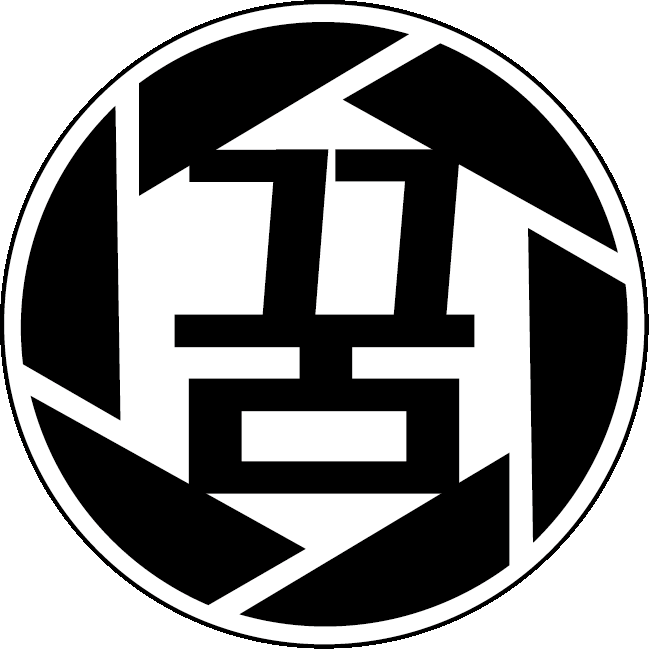


















댓글 개